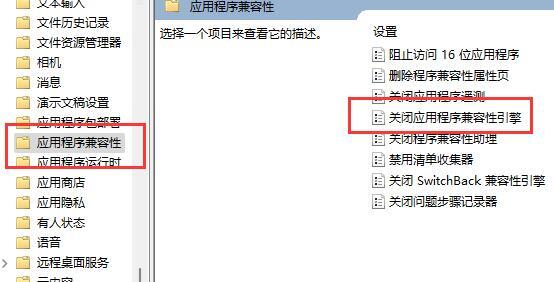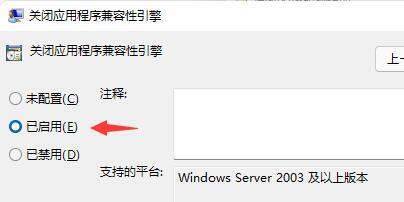首页
Win11打游戏经常弹出桌面怎么办?Win11打游戏经常弹出桌面的解决方法
Win11打游戏经常弹出桌面怎么办?Win11打游戏经常弹出桌面的解决方法
2022-01-01 09:04:27
来源:互联网
作者:admin
虽然说微软现在已经正式推出的Win11系统,但因为是新系统,所以有不少问题会出现,例如小编在使用Win11系统打游戏的时候经常会跳转到桌面上,那么要如何在遇到这种情况要怎么办呢,下面就来看看小编是如何操作的吧。
Win11打游戏经常弹出桌面的解决方法
方法一
1、首先我们按下键盘中的“win+r”打开运行对话框,输入“gpedit.msc”再通过回车确定打开组策略编辑器;
2、接下来在管理模板中找到“Windows组件”选项;
3、然后我们找到“应用程序兼容性”,再双击其中的“关闭应用程序兼容性引擎”打开;
4、最后勾选“已启用”再单击下方“确定”保存。完成设置之后即可。
方法二
1、玩游戏经常弹回桌面,也有可能是因为任务栏定期刷新的关系;
2、这是系统的bug,我们没有办法通过设定来解决;
3、不过根据微软发布的最新消息,这个bug已经在最新的win11更新中解决了;
4、大家只需要在“Windows更新”中更新系统为最新版本即可;
5、如果大家更新失败的话,还可以直接下载最新的win11系统来解决玩游戏老是弹出来的问题。
相关文章
- Win11任务栏卡死重启也没有用怎么办?解决Win11任务栏卡死问题 04-04
- 怎么在Win11系统上安装(和卸载)字体? 01-24
- Win11超过10天怎么退回Win10 Win11超过10天可以退回Win10吗 01-18
- 为什么Win11打不开安全中心?Win11打不开安全中心解决办法 11-23
- Win11中文打字只显示字母 Win11中文模式打出来是字母解决方法 11-23
- Win11正式版安装安卓子系统的方法 测试阶段抢先体验 11-23
精品游戏
换一批